Chrome: come disattivare gli adblock su un solo sito
Sempre più siti web richiedono la visualizzazione degli annunci per accedere ai propri contenuti (come YouTube). Scopri come disattivare AdBlock ed estensioni simili.
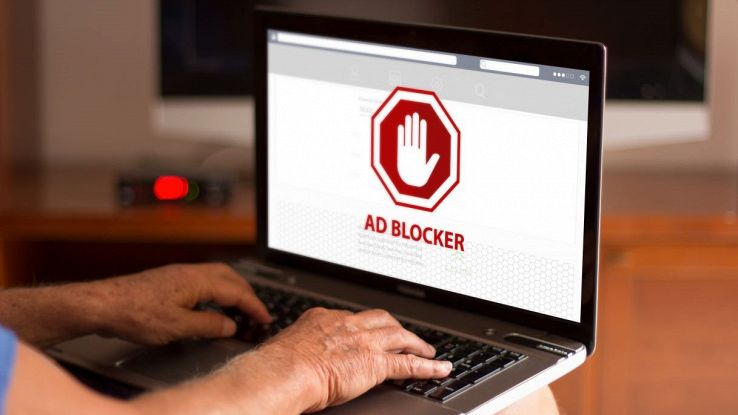
Gli adblocker sono estensioni per il browser molto utili durante la navigazione su Internet. La loro funzione è infatti quella di bloccare la visualizzazione degli annunci all’interno di una pagina web o un sito che si visita. Ad oggi diversi siti web richiedono la disattivazione di tali estensioni, poiché, in molti casi, gli annunci sono la loro fonte primaria di introiti. Per accedere ai contenuti offerti è quindi necessario rimuovere il blocco degli annunci.
Disabilitare gli adblocker è molto semplice e spesso basta soltanto un semplice clic. Come anticipato, questa operazione è essenziale se si desidera visualizzare alcuni particolari siti, come ad esempio YouTube. Se attivo un adblocker, la piattaforma di Google blocca infatti la visualizzazione del video a cui si tenta di accedere. Di seguito ti mostriamo come si fa a disattivare AdBlock, AdBlock Plus e altri strumenti simili.
Come funziona un Adblocker
Come accennato, gli adblocker sono tool scaricabili come estensioni per browser, come Safari, Firefox o Chrome. In quest’ultimo caso, per installarli basta accedere al Chrome Web Store, cercare l’estensione dedicata e cliccare su Installa. Fatto ciò, questi bloccheranno tutti gli annunci pubblicitari dei siti web, compresi quelli che potrebbero reindirizzare a siti web dannosi. Gli adblock riescono a bloccare la pubblicità impedendo ai vari server pubblicitari presenti sulla blacklist di caricarsi. Attraverso l’analisi del codice sorgente, l’estensione decide se impedire o meno l’apertura del sito.
Come disattivare AdBlock su un solo sito
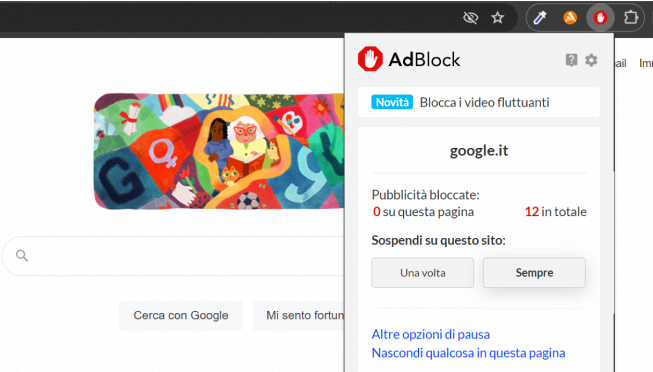
AdBlock è forse il più famoso degli adblocker sul mercato. Una volta installato, vedrai la sua icona accanto alla barra degli indirizzi (in alternativa clicca sull’icona delle estensioni, a forma di pezzo di puzzle). Quando attiva, l’icona a forma di segnale di STOP è colorata. In caso contraria diverrà grigia.
Per disattivare AdBlock basta seguire alcuni semplicissimi passaggi. Recati sul sito che desideri aggiungere alla whitelist e, alla voce “Sospendi questo sito” seleziona un’opzione tra “Una volta” o “Sempre”. Nel primo caso, quando riaggiornerai la pagina l’adblocker si riattiverà. Nel secondo caso, invece, la disattivazione sarà permanente.
Come si disattiva AdBlock Plus su Google Chrome
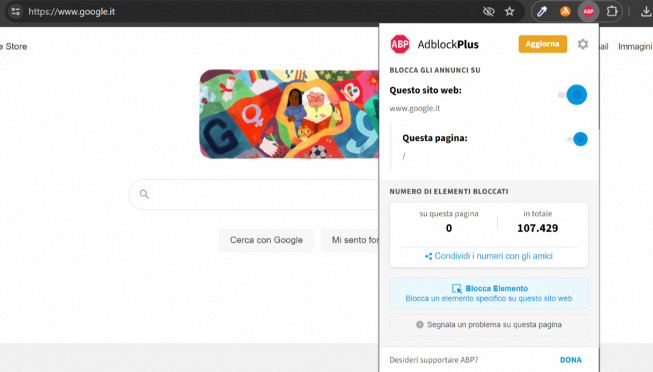
Adblock Plus è una valida alternativa al precedente e permette di inserire un dominio nella whitelist in un solo clic. In questo caso puoi scegliere di disattivare AdBlock solo per la pagina che stai visitando oppure per l’intero sito. Ti basterà cliccare sull’interruttore accanto alla voce desiderata.
Disabilitare uBlock Origin su Chrome
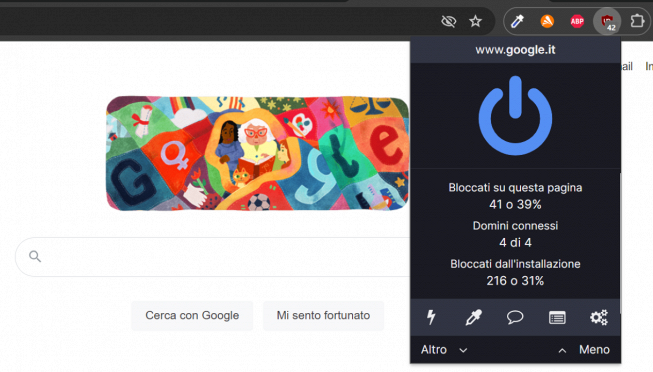
Altro adblocker abbastanza utilizzato è uBlock Origin. Come i precedenti, anche questo può essere disattivato in pochi istanti. Per fare ciò basta selezionare l’icona di uBlock Origin in alto a destra (sempre accanto alla barra degli URL). In seguito, nella finestra che si aprirà, sarà sufficiente cliccare sull’icona On/Off. Ciò sospenderà l’attività dell’adblocker fino quando non verrà riattivata.
Disattivare AdBlocker Ultimate su Google Chrome

Inserire un sito nella whitelist di AdBlocker Ultimate è altrettanto semplice. Clicca sull’icona a forma di scudo in alto a destra. Ciò aprirà una piccola finestra pop-up. In seguito, disattiva l’interruttore che trovi alla voce “Attivo su questo sito” (diventerà “Spento su questo sito”). A differenza degli Adblock precedenti, AdBlocker Ultimate ti permette anche di selezionare uno specifico elemento sulla pagina. In questo modo sarai in grado di eliminare uno specifico annuncio e lasciare gli altri attivi.
Come disattivare Ghostery
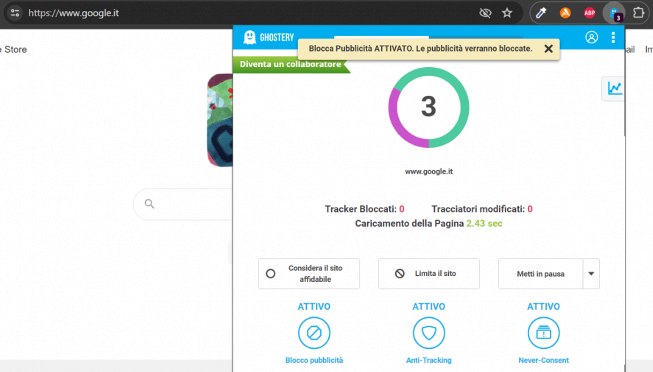
Ghostery non è un vero e proprio adblocker, ma un software che blocca il tracciamento delle attività online. Ti offre una panoramica più dettagliata, con maggiori informazioni, non solo per quanto riguarda gli annunci, ma anche relative ai tracker. Puoi visualizzare il tempo di caricamento della pagina, quali annunci sono stati bloccati, l’analisi del sito ecc. Inoltre, se un sito viene rilevato come potenzialmente dannoso e viene bloccato, puoi cliccare su “Considera questo sito affidabile” per riattivarlo.
Se desideri disattivare il blocco degli annunci su Ghostery, ti basterà toccare l’icona del fantasmino (in alto a destra) e, una volta aperta la finestra, cliccare su Blocco pubblicità, in basso a sinistra. Questo passerà da “Attivo” a “Disattivato”.
Come disattivare Adguard AdBlocker
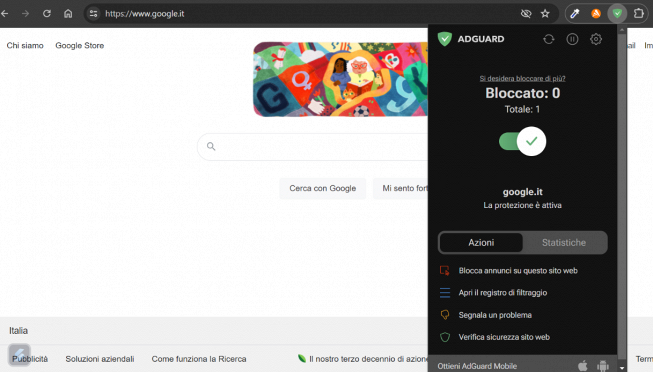
Ultimo tra i migliori adblocker per Chrome, ma non per importanza, è Adguard AdBlocker. Si tratta di un’estensione molto semplice da utilizzare che, allo stesso modo di AdBlocker Ultimate, permette di bloccare anche singoli elementi sulla pagina. Per disabilitare Adguard AdBlocker, clicca sull’icona a forma di scudo verde accanto alla barra degli indirizzi. Una volta aperta la finestra, ti basterà soltanto disattivare l’interruttore che trovi al centro.
Come già accennato, sebbene gli adblocker abbiano tutta una serie di vantaggi (caricamento più veloce dei siti web, migliore user experience e maggior tutela dei dati personale), c’è anche il rovescio della medaglia. Potresti nascondere inserzioni di aziende, associazioni o persone che operano in ambiti che potrebbero interessarti. Inoltre, proprio come accade per YouTube o altri siti di informazione, ti verrebbe limitato l’accesso ai contenuti del sito che tenti di visitare.



















